xp系统有很多人都喜欢使用,我们操作的过程中常常会碰到xp系统优化后设备管理器一片空白的问题。如果遇到xp系统优化后设备管理器一片空白的问题该怎么办呢?很多电脑水平薄弱的网友不知道xp系统优化后设备管理器一片空白的解决思路,其实只需要按照1、按“Win+R”打开“运行”窗口,键入“services.msc”命令按回车。 2、弹出“服务”窗口,找到并右击“Plug And Play”选择“属性”就可以了。下面就有xp下载吧的小编就给朋友们介绍一下xp系统优化后设备管理器一片空白的解决方法:
1、按“Win+R”打开“运行”窗口,键入“services.msc”命令按回车。
2、弹出“服务”窗口,找到并右击“Plug And Play”选择“属性”。
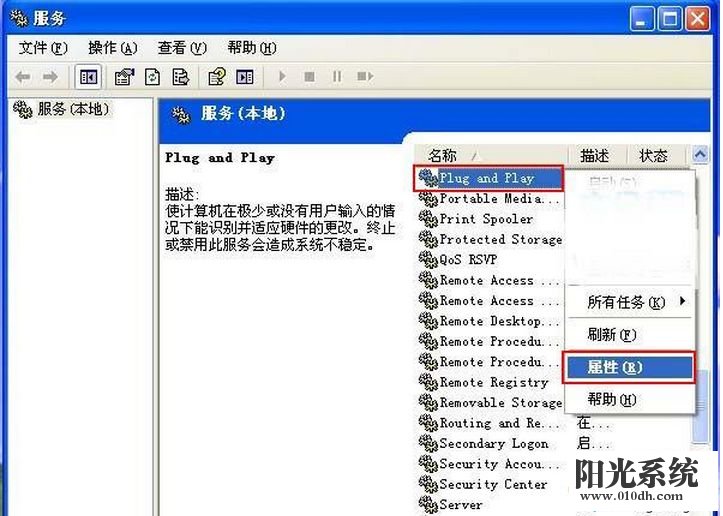
3、 在弹出的属性窗口,常规标签页中,将启动类型更改成“自动”就行了,默认情况下这个服务是启动的,用户在使用软件优化时把这个服务关闭后,就会引起打开“设备管理器”空白的问题。

通过以上简单设置后,打开“设备管理器”就可以看到内容了。
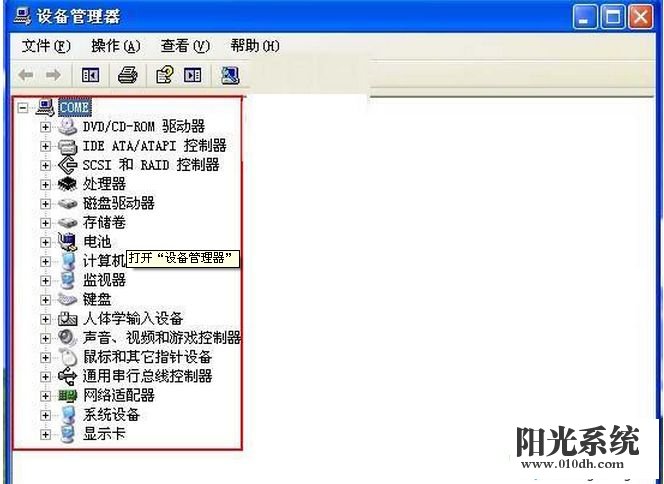
关于xp系统优化后设备管理器一片空白的解决方法就给大家介绍到这边了,小伙伴们都学会了吗?小编就讲解到这里了,我们下期再会!